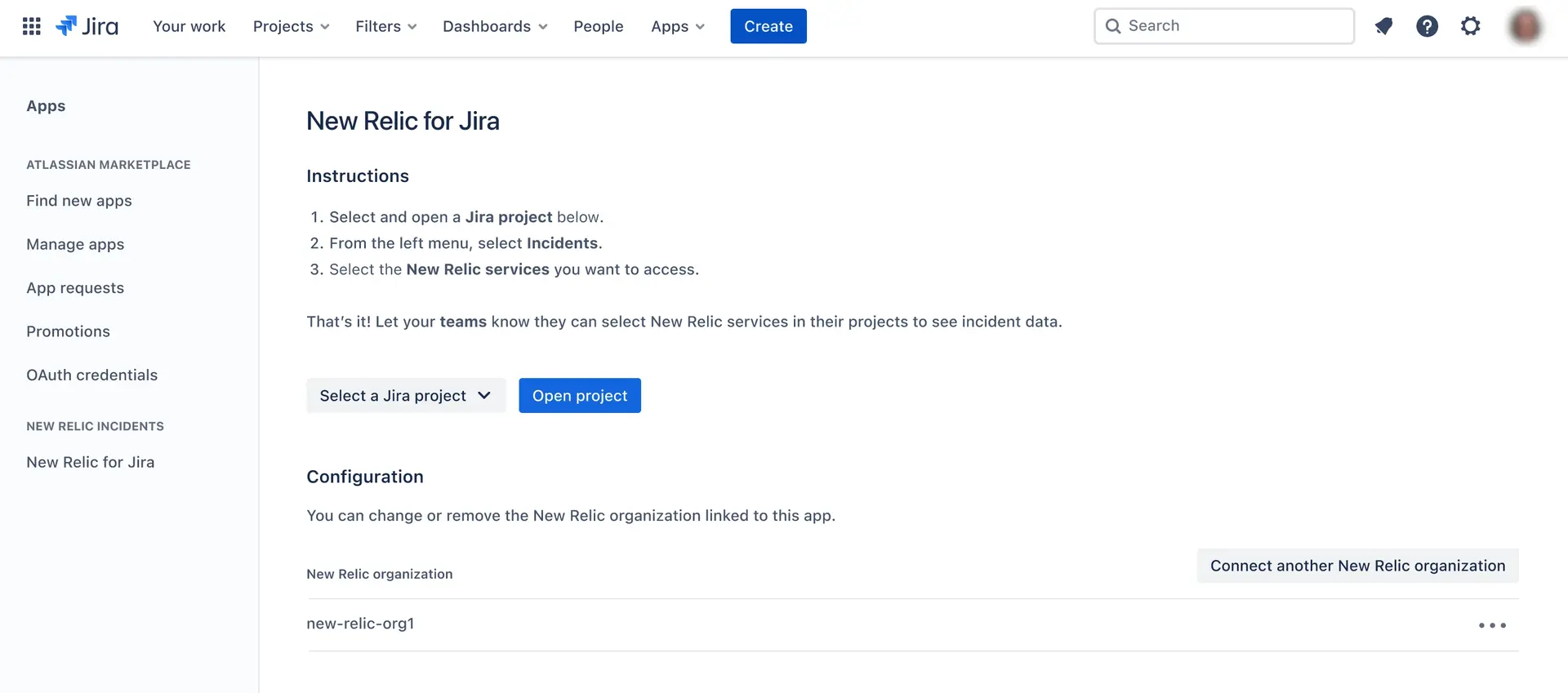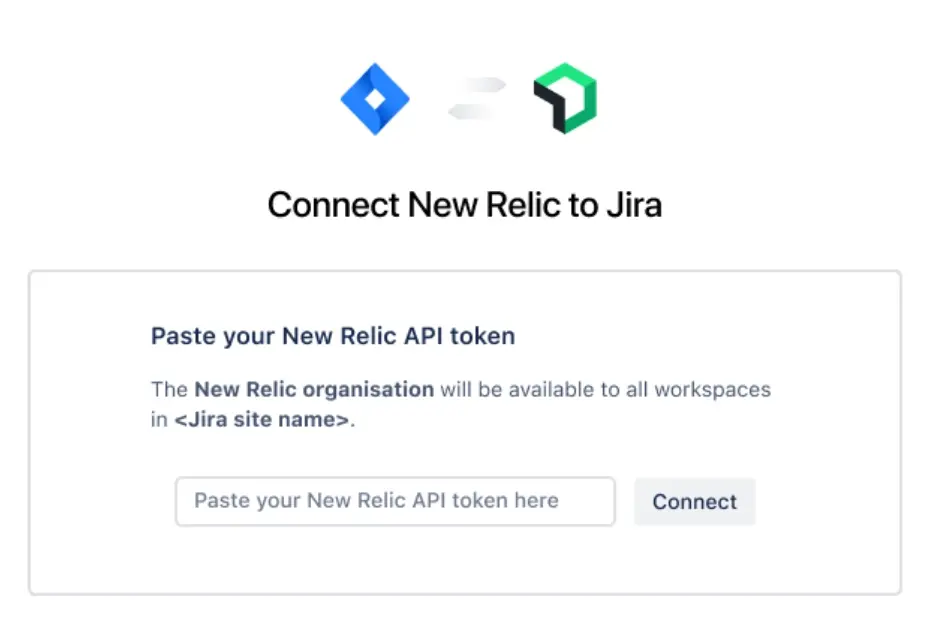뉴렐릭은 뉴렐릭 문제와 인시던트 정보를 Jira와 동기화하는 Atlassian Jira와의 통합을 제공합니다. 그러면 이 데이터는 인시던트 기능 의 Jira에 나타나며 Jira 문제와 연결하여 중단 현상을 개선할 수 있습니다. 섹션에서는 이 통합을 설정하는 방법과 이를 사용하기 위한 모범 사례를 다룹니다.
중요
Jira의 인시던트에 대한 이 통합은 현재 폐쇄 베타 단계에 있습니다. 우리는 아직 이 기능을 개발 중이지만, 여러분이 직접 사용해보면 좋을 것 같습니다.
이 기능은 현재 출시 전 정책 에 따라 미리보기 프로그램의 일부로 제공됩니다.
데이터 공유
Atlassian Marketplace에서 Jira용 뉴렐릭 앱을 설치하면 통합을 활성화하여 다음 작업을 수행할 수 있습니다.
- 엔터티, 인시던트 및 Jira의 이슈를 읽어보세요.
- 엔터티, 인시던트, 이슈를 Jira에 씁니다.
- 엔터티, 인시던트 및 뉴렐릭과 Jira의 이슈를 삭제하여 각 엔터티의 데이터 보고를 미러링하세요.
주의
이 통합을 통해 관련 Jira 작업 공간의 모든 사용자에게 뉴렐릭 문제와 인시던트 정보가 노출됩니다. 이 작업공간의 Jira 사용자는 뉴렐릭에 액세스할 수 없을 수 있으며, 설사 그렇더라도 귀하의 API 키 사용자와 동일한 뉴렐릭 계정에 액세스하지 못할 수도 있습니다.
숨기고 싶은 뉴렐릭 계정 정보가 있다면 민감한 계정에 접근할 수 없는 통합사용자 를 이용해 보세요.
설치
뉴렐릭을 Jira와 통합하려면 다음 단계를 따르세요.
Jira 앱용 뉴렐릭 설치
뉴렐릭과 Atlassian 간에 데이터를 동기화하려면 Jira 앱용 뉴렐릭을 설치해야 합니다. 마켓플레이스 애플리케이션을 설치하려면 Jira 사이트 관리자 권한이 있어야 한다는 점을 명심하세요. Atlassian Marketplace 로 이동하여 Install [설치] 버튼을 클릭하세요.
팁
사이트 관리자 권한이 없는 경우 관리자에게 요청할 수 있습니다. 애플리케이션 설치 프로세스를 완료하려면 Jira 사이트 관리자에게 후속 조치를 취하는 것이 좋습니다.
뉴렐릭 API 키 만들기
Jira 앱용 뉴렐릭을 설치한 후 뉴렐릭 API 키를 생성해야 합니다. Jira 사이트 관리자와 뉴렐릭 관리자가 Jira에 노출된 계정을 결정합니다. 올바른 뉴렐릭 계정 액세스 권한이 있는 사용자는 뉴렐릭 API 키를 생성할 수 있습니다. 뉴렐릭 API 키는 이를 생성한 사용자와 동일한 계정에 액세스할 수 있습니다.
뉴렐릭 API 키 UI 페이지에서 API 키를 생성 및 관리하거나 Atlassian API 의미 페이지에 로그인하고 Create API toke [API 생성을] 클릭하세요.
뉴렐릭 서비스를 선택하세요
Jira 앱용 뉴렐릭이 API 키를 통해 연결되면 해당 API 키의 계정과 연결된 모든 엔터티 목록이 표시됩니다. 탐색에서 인시던트 기능을 선택한 다음 Jira에 노출하려는 엔터티를 연결하세요.
Jira에서 서비스를 연결하고 제거하는 방법을 알아보세요.
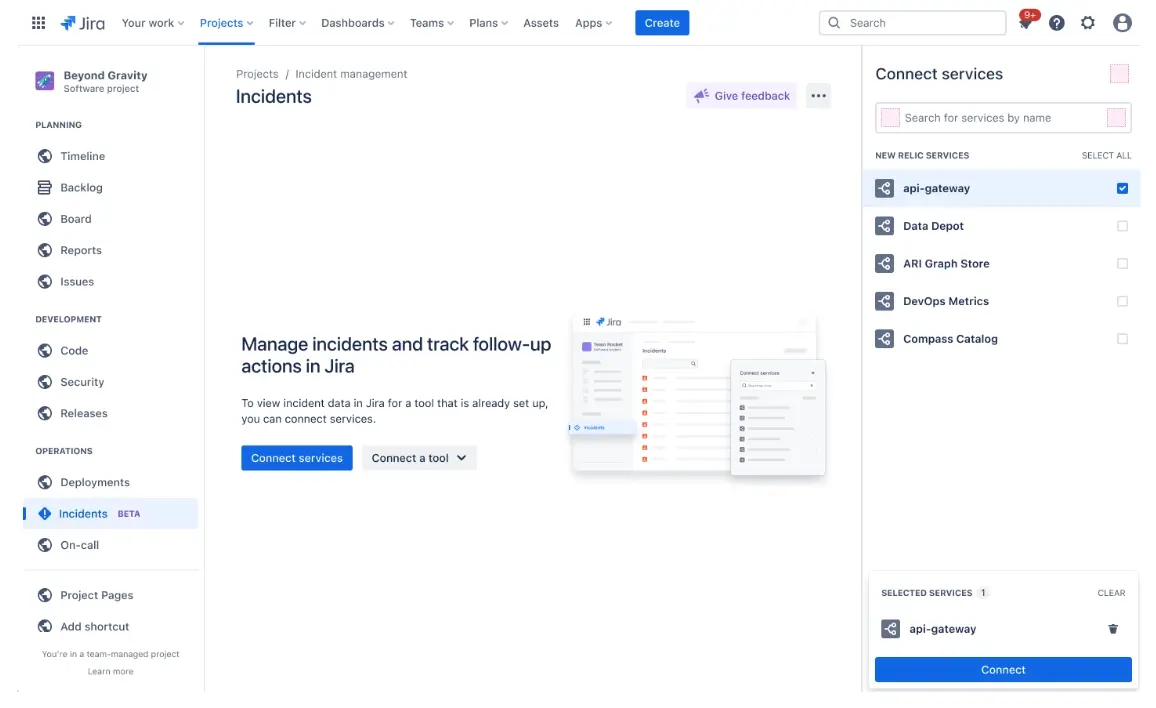
Atlassian Jira에서 뉴렐릭 문제 및 인시던트를 확인하세요.
뉴렐릭 엔터티를 선택하면, 작곡이 뉴렐릭의 데이터를 Atlassian Jira로 동기화하기 시작합니다. 인시던트 탭을 열어 감지된 인시던트 목록을 확인하세요.
인시던트 기능을 활성화하세요
프로젝트 관리자 권한이 있는 경우 다음 단계에 따라 인시던트 기능을 활성화하세요.
프로젝트 사이드바에서 Project settings > Features 으로 이동합니다.
Incidents 기능을 켜거나 끕니다.
활성화되면 프로젝트 사이드바에서 Incidents 선택하여 기능을 사용하세요.
자세한 내용은 Atlassian 지원 문서의 인시던트 기능 페이지를 참조하세요.
뉴렐릭과 Jira 사이의 연결 제거
언제든지 뉴렐릭에서 데이터 동기화를 중지하고 동기화된 데이터를 제거할 수 있습니다. Jira 사이트 관리자 권한이 있는 경우 Jira 내의 뉴렐릭 설정 페이지에서 이 작업을 수행할 수 있습니다. 연결된 조직을 선택하고 Delete 클릭할 수 있습니다. 프로세스가 완료되면 더 이상 Jira의 인시던트 기능에 뉴렐릭 인시던트 및 문제 정보가 표시되지 않습니다.
다른 조직에 연결
다른 조직에 연결하거나 API 키가 제공하는 계정 액세스 권한을 변경하려면 Jira 내 뉴렐릭 설정 페이지로 이동하세요.
Connect another New Relic organization 선택하면 뉴렐릭 API 키를 제공해야 합니다. 새 키를 추가하면 Atlassian에 동기화된 모든 데이터를 포함하여 현재 연결이 삭제됩니다. 그런 다음 새 API 키의 계정과 조직 액세스 간에 새로운 동기화 프로세스가 시작됩니다.